Как на Андроид увеличить оперативку?
Как на Андроиде увеличить память
Необходимость получить больше места в свободное пользование на планшете или смартфоне — актуальная проблема практически для каждого пользователя мобильного устройства. Ниже мы расскажем, как увеличить внутреннюю память девайса за счет sd-карты и ее правильного разделения путем использования специальных программ.
1
Как на Андроиде увеличить оперативную память sd-картой?
Для дальнейших действий нам понадобится компьютерноутбук и sd-карта. К выбору и покупке последней нужно подойти исходя из количества оперативной памяти планшета. Конечно же, каждому хочется использовать как можно больше места, но, к примеру, карточка, размером в 16 гб. будет заставлять планшет с 512 мб озу «тормозить» гораздо сильнее, чем карта на 8 гб. Следовательно, если планшет слабый, пожертвуйте объемом в пользу скорости и работоспособности.
В данному пункте мы будем говорить именно об увеличении оперативной памяти памяти планшета, которую невозможно расширить каким-либо другим образом. Для этого на SD-карте будет создан раздел, функционирующий в качестве файла подкачки. В нем нельзя хранить личные файлы, зато планшет станет работать немного шустрее. Также будет подразумеваться, что пользователь уже получил root-права. Если нет — самое время это сделать. Когда все приготовления совершены:
- сохраняем важную информацию с планшета на пк или другом надежном носителе;
- качаем и устанавливаем приложение MiniTool PartitionWizard Home Edition на пк, к которому подключаем планшет с картой;
- запускаем программу, находим в ней sd-карту, с которой станет работать планшет, удаляем с нее имеющийся раздел;
- здесь же, кнопкой «Создать» размечаем новый раздел, который станет файлом подкачки — виртуальной частью оперативной памяти;
- для этих целей можно выбрать как всю карту, так и ее часть — второй раздел вполне подойдет для установки приложений и хранения личных файлов;
- раздел для личной информации предпочтительней создавать с файловыми системами FAT (для карт, объемом меняя 4гб), либо FAT 32 (больше 4 гб);
- для раздела с файлом подкачки нужна другая файловая система — ext2, не стоит делать его больше, чем 23 части карты;
- возвращаем карту в планшет, перезагружаем устройство, проверяем результат;
- если раздел с ext2 не используется по своему прямому назначению, скорее всего на устройстве не получен root (исправляем ситуацию приложением UnlockRootPro или любым аналогичным, по своему усмотрению).
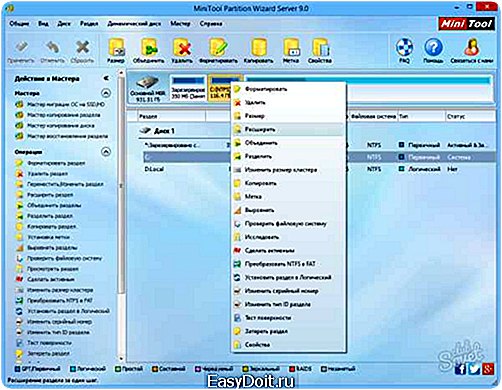
2
Оптимизация работы
Более простой способ ускорения работы мобильного устройства заключается в правильной настройке его приложений. Возможно, девайс работает медленно из-за ненужных программ? Проверить это предположение можно, зайдя в «Настройки» -> «Приложения»-> пункт «Использование памяти», где отображены все запущенные процессы, с указанием места в оперативной памяти, которое они занимают. Изучите перечень внимательно и определите, чем из данного ПО легче пожертвовать. Приложения можно не удалять, а только остановить соответствующей кнопкой. После очередного включения устройства они снова будут запущены.

На данный момент программы, указанные в пункте 1 — не единственные в своем роде. С каждым днем выходят все более и более актуальные версии приложений для создания файла подкачки. В качестве альтернативы можно использовать SWAPit RAM EXPANDER, RAM Manager и другие, которые придутся больше по душе.
sovetclub.ru
Как увеличить оперативную память на Андроид
Дек 14

Как увеличить оперативную память на Андроид. У многих пользователей смартфонов/планшетов иногда возникает вопрос «Как увеличить оперативную память на Android?». Дело в том, что в некоторых случаях устройство с этой операционной системой начинает очень сильно тормозить.
Это обычно начинается после достаточно длительного времени использования. Приложения и файлы накапливаются и это приводит к тому, что оперативная память гаджета просто не успевает обрабатывать все это. Поэтому возникает необходимость увеличения ее объема.
Всего существует три способа выполнения данной задачи. Первый – самый простой и заключается в том, чтобы правильно распорядится уже имеющимися ресурсами смартфона/планшета. Смысл второго практически в том же, но в данном случае мы будем иметь дело с удалением приложений. Наконец, третий способ состоит в использовании тех или иных специализированных программ. Таковые создают файл подкачки и благодаря этому имеют возможность увеличить оперативную память. Итак, приступим!
Содержание:
Способ 1: Оптимизация существующих приложений
Здесь все достаточно просто – нужно взять и отключить те приложения, которые Вам не нужны на данный момент. Да, было бы хорошо удалить их, но проблема в том, что далеко не каждую программу можно просто убрать с устройства. Зато отключить можно практически все, кроме системных. С последними, к сожалению, ничего сделать не получится. Но и без них операционная система работать не будет. Поэтому вам нужно просто остановить выполнение ненужных приложений.
Для этого выполните несколько простых шагов:
- Зайдите в настройки и выберете там «Приложения». В ОС Android0 и выше дополнительно нужно заходить в «Диспетчер приложений». Но вы, в любом случае, не запутаетесь.
- В некоторых версиях Андроид дальше нужно переходить в пункт «Использование памяти». В других достаточно открыть вышеупомянутый диспетчер или же просто список приложений. Дальше вы увидите картину, показанную на рисунке 1. В открытом окне будут отображены все установленные программы и объем памяти, которую занимает каждое из них. Внизу будет показано то, сколько памяти использовано, а сколько свободно.
- Дальше нажмите на то приложение, которым не пользуетесь и откройте его меню. В нем будет несколько кнопок. Если его можно удалить, в меню будет соответствующая кнопка. Если это не так, там будут только кнопки «Остановить» и «Отключить».

Рис. 1. Список приложений на Андроид и меню одного из них
4. Сначала остановите, а затем и отключите выбранное приложение. То же самое сделайте с остальными программами, которыми вы не пользуетесь.
Тогда оперативная память будет немного разгружена и устройство будет готово к дальнейшим нагрузкам. После такой процедуры смартфон/планшет сразу же начнет работать быстрее и сможет обрабатывать большие объемы информации.
Способ 2: Удаление программ
Как мы говорили выше, в некоторых случаях лучше будет просто удалить приложения. Тогда они совершенно точно не смогут создавать нагрузку на систему. Но некоторые программы удалить невозможно. Они называются системными. К таким относится стандартный фонарик, программы от Microsoft и тому подобное. Конечно, некоторые из них действительно лучше не удалять. Но есть и те, без которых вполне можно обойтись.
К примеру, на каждом телефоне/планшете с ОС Андроид есть приложение Gmail. Если вы не пользуетесь электронной почтой от Google, то оно вам не нужно, но удалить его просто так не получится.
Так вот, есть два способа удалить неудаляемые приложения:
Права суперпользователя также называют рут правами. Чтобы их получить, легче всего использовать специальные программы. Например, существует KingRoot. Это одно из самых популярных приложений для получения рут прав. Чтобы им воспользоваться, сделайте вот что:
- скачайте KingRoot с официального сайта данной программы и установите ее;
- запустите приложение;
- если все хорошо, станет доступной кнопка «Try to root», нажмите на нее;
- подождите, пока устройству будут предоставлены права суперпользователя.

Рис. 2. Использование KingRoot на смартфоне
Если у вас не получилось выполнить указанную выше инструкцию, попробуйте воспользоваться тем же KingRoot, но на компьютере. Для этого выполните ряд простых шагов:
- Снова зайдите на официальный сайт KingRoot и скачайте там программу для компьютера. Установите ее.
- Подключите смартфон или планшет к компьютеру через USB-кабель. Запустите KingRoot. Программа автоматически найдет подключенное устройство. Процесс поиска выглядит так, как показано на рисунке 3.
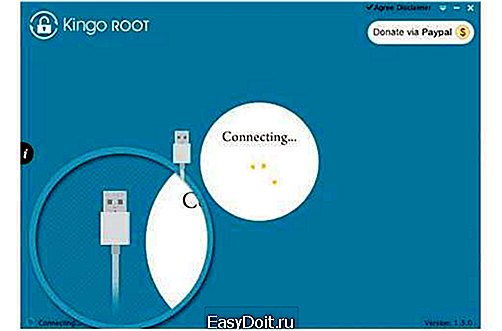
Рис. 3. Поиск подключенных устройств в KingRoot на компьютере
3. Когда устройство будет найдено, на нем появится окно, в котором будет предложено разрешить отладку по USB. Нажмите «ОК», чтобы выполнить это действие. Без него выполнять все дальнейшие операции будет невозможно.

Рис. 4. Разрешение отладки по USB на телефоне
4. Теперь в программе на компьютере нажмите кнопку «ROOT», чтобы дать подключенному устройству рут права.

Рис. 5. Кнопка присвоения рут прав подключенному устройству
5. На некоторых устройствах понадобится перезагрузка. Если это так в вашем случае, на нем появится соответствующее уведомление. Нажмите «ОК», чтобы перезагрузиться. Если нет, переходите к следующему шагу. 6. В конце появится кнопка «Finish» в окне программы на компьютере. Нажмите на нее, чтобы завершить процесс.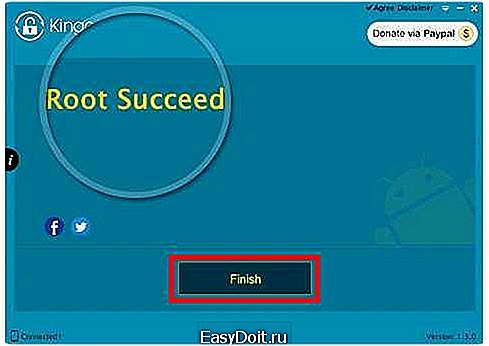
Рис. 6. Окончание присвоения рут прав в KingRoot на компьютере
После этого вы сможете работать с правами суперпользователя. Снова заходите в список приложений, открывайте любое и там будет кнопка «Удалить». Нажимайте на нее, чтобы выполнить удаление.
Кроме KingRoot, обратите также внимание на следующие приложения, которые помогут выполнить задачу присвоения рут прав:
Большинство из них помогают выполнить поставленную задачу в один клик.
Просто. Не правда ли?
Еще проще установить специальные программы, которые позволяют удалять другие приложения. К примеру, существует Super Cleaner. Приложение создано в 2017 году командой разработчиков Hawk App Studio. Чтобы им воспользоваться, сделайте следующее:
- Скачайте приложение Super Cleaner (вот ссылка).
- Перейдите в меню «App Uninstall».
- Вы увидите список установленных приложений, которые можно удалить. Здесь отобразятся и те, которые невозможно деинсталлировать с помощью стандартного списка приложений Андроид.
- Нажмите на то или иное приложение, чтобы убрать его со смартфона/планшета.

Рис. 7. Список приложений для удаления в Super Cleaner
У всех подобных программ одинаковый алгоритм использования – нужно зайти в список приложений и нажать на то, которое хотите удалить. Вот список других программ для удаления приложений:
- Clean Master Lite;
- DU Speed Booster;
- CCleaner;
- Clean My Android.
Удаление ненужных программ позволит значительно увеличить объем доступной оперативной памяти. Также в этом поможет использование файлов подкачки.
Способ 3: Использование специальных программ
Принцип здесь тот же самый, что и на компьютерах. Есть файл подкачки, который берет на себя ту нагрузку, которую не может взять основная память устройства. Так вот, существует множество программ, которые позволяют создавать такие файлы и добавлять их на смартфон/планшет. Рассмотрим самые удобные и популярные из них.
SWAPit RAM EXPANDER
Достаточно интересная и созданная обычными гиками программа. Она позволяет создавать файлы подкачки объемом до 2,5 Гб. Если у Вас есть, к примеру, 1 Гб стандартной оперативной памяти, то еще даже 1 Гб будет просто сокровищем. Чтобы воспользоваться SWAPit RAM EXPANDER, сделайте следующее:
- Скачайте приложение SWAPit RAM EXPANDER.
- Запустите его. С самого начала нужно будет выбрать язык. К сожалению, русского здесь нет. В принципе, здесь нет принципиально, на каком именно языке будет работать данный продукт, поэтому можно оставить вариант «English» или же поставить отметку возле надписи «Deutsch» и нажать «ОК».
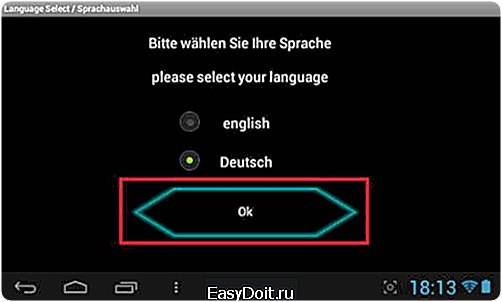
Рис. 8. Выбор языка в SWAPit RAM EXPANDER
3. Программа нуждается в упомянутых выше правах суперпользователя. Но получать их отдельно не нужно. SWAPit RAM EXPANDER самостоятельно даст рут права вашему устройству. Для этого лишь нужно нажать на кнопку «Разрешить» в появившемся окне.
Рис. 9. Запрос на предоставление прав суперпользователя в SWAPit RAM EXPANDER
4. Дальше вы попадете на основное меню рассматриваемой программы. В нем нажмите кнопку «Optimal». Это даст возможность перейти в меню функций, отвечающих за достижение оптимальных параметров работы смартфона/планшета.
Рис. 10. Кнопка «Optimal» в главном меню программы
5. Дальше поставьте отметку напротив надписи «Swap Aktiv». Это вызовет сканирование существующих параметров устройства.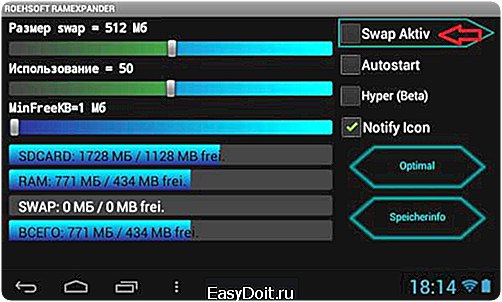
Рис. 11. Функция сканирования
6. Начнется само сканирование. Оно выглядит так, как показано на рисунке 12. Этот процесс в любой момент можно прервать, нажав на кнопку «Bitte warten»(если выбран немецкий язык интерфейса).
Рис. 12. Процесс сканирования устройства в SWAPit RAM EXPANDER
7. Когда сканирование закончится, программа уже будет знать, сколько нужно добавить к существующему объему оперативной памяти для оптимальной работы устройства. Если быть точным, SWAPit RAM EXPANDER определит оптимальную скорость работы. Соответственно, из этого можно будет понять, сколько устройству не хватает на данный момент.
Рис. 13. Результат сканирования в SWAPit RAM EXPANDER
8. Нажмите кнопку «schliessen» или «close» (в зависимости от языка), чтобы активировать подкачку.
Собственно, это все, что нужно сделать. Дальше будет автоматически создан нужный файл. Бывает, что сканирование в SWAPit RAM EXPANDER заканчивается ошибкой. Это означает, что данная программа вам не подходит. Тогда нужно использовать другую.
ROEHSOFT RAMEXPANDER
Эта программа платная и чтобы скачать ее, придется заплатить. Если вы готовы пойти на такой шаг, сделайте вот что:
- Скачайте ROEHSOFT RAMEXPANDER (вот ссылка). Запустите эту программу.
- В поле, где написано «Swap файл = [размер]» есть ползунок, который позволяет установить размер файла подкачки. Воспользуйтесь таковым.
- Нажмите на кнопку «Активировать Swap».

Рис. 14. Окно ROEHSOFT RAMEXPANDER
4. Подождите, пока программа закончит свою работу.
Теперь при каждом запуске системы будет запускаться и файл подкачки. Как видим, в ROEHSOFT RAMEXPANDER все очень просто. Но эта программа платная. Можно воспользоваться бесплатным вариантом SWAPit RAM EXPANDER. Выбирайте то, что вам будет удобнее.
Успехов в работе!
В видео ниже показан еще один способ создания файла подкачки на ОС Android.
upgrade-android.ru
Как увеличить память на андроид
Как увеличить память на андроид Каждый владелец смартфона или планшета на базе андроид в определенный момент сталкивается с проблемой нехватки объема оперативки. К счастью, она решаема. Как известно, физическая память устройства является постоянной величиной, и расширить ее никак нельзя. Если в инструкции к устройству указано наличие 1 гигабайт ОЗУ, то это значит, что именно такой объем будет доступен для работы системы. Но что делать, если смартфон стал работать очень медленно?
В таком случае вам нужно будет каким-то путем осуществить оптимизацию работы системы. Сделать это можно тремя способами: 1. Оптимизировать работающие приложения 2. Удалить приложения, которыми вы не пользуетесь
3. Установить приложение для подкачки оперативной памяти.
Давайте рассмотрим каждый из способов подробнее.
Оптимизация приложений
Это наименее радикальный способ. Чтобы осуществить оптимизацию приложений смартфона для начала нужно выяснить – в каких из них вы не особо нуждаетесь, какими можно пожертвовать в пользу более быстрой работы устройства, просто остановив их. В настройках устройства вам необходимо найти пункт «Приложения», а затем выбрать раздел – «Использование памяти». Для просмотра будет доступен полный список приложений устройства, перечень уже запущенных приложений, тех из них, что были закачаны и установлены дополнительно, и тех, которые находятся на карте памяти. Также в этом пункте доступна информация относительно заполненного и свободного объема оперативной памяти. Если объем свободной памяти ОЗУ достиг критического значения, устройство андроид будет тормозить и медленно работать. Остановка работающих приложений поможет частично улучшить ситуацию. Вы должны выбрать приложение, которым вы редко пользуетесь, нажать на его название и выбираете опцию «остановить».
Удаление лишних приложений
Остановка приложений смогла улучшить работу смартфона, вот только после его перезагрузки они запустятся заново и вам придется снова их останавливать. Вы должны знать, что к числу приложений, которые являются пожирателями оперативной памяти, относятся: облачные сервисы, игры, почта, GPS навигатор, синхронизация и фонарик. Если и отключать какие-то сервисы, то в первую очередь эти. Также вы можете удалить их раз и навсегда. Но тут тоже не все так просто. Не все приложения подлежат удалению, например, это касается стандартного набора программ Андроид. Хотя, если получить права суперпользователя — ROOT права, то все ограничения будут сняты, и вы сможете удалить то, что вам мешает. Самостоятельно установленные приложения обычно удаляются без лишних проблем.
Приложения для подкачки ОЗУ
Последняя доступная возможность для увеличения ОЗУ смартфона на базе андроид – это установка специальных приложений. Они создают файл для подкачки, который располагается на карте памяти или в физической памяти ПЗУ. К ним относятся SWAPit RAM EXPANDER, RAM Manager, Swapper 2, RemountSD, FolderMount и т.д.
Есть такие аппараты, где память увеличивать не нужно, ее и так там достаточно. Сервер Fujitsu PRIMERGY TX100 http://www.fujitsu-parts.ru/catalog-fujitsu/servery-fujitsu-primergy-tx100 может поддерживать до 32Гб оперативной памяти, а так-же поддерживают установку 4 накопителей.
Видео как увеличить память на андроид
wandroide.ru
